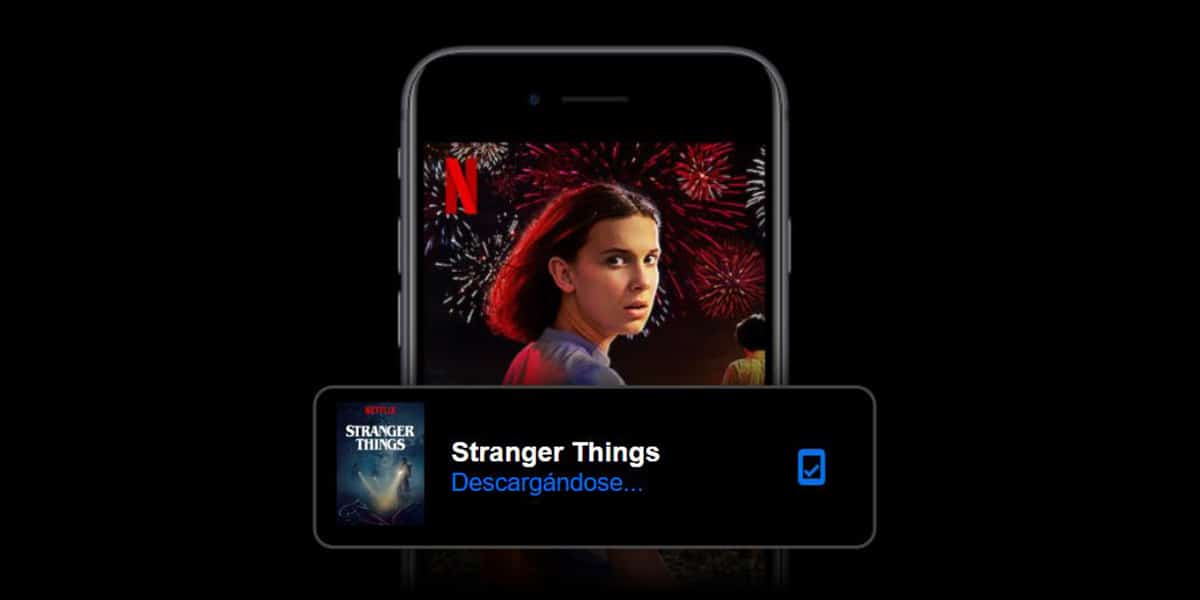
Mặc dù chúng ta đã ở trong năm chúng ta đang ở, chúng ta vẫn không thể cài đặt Netflix trên một số thiết bị. Đó là, những người không tương thích. Và không, chúng ta không phải là năm 2011 mà bạn phải tìm kiếm các hạt đậu để có thể cài đặt Netflix trên thiết bị của mình.
Như mọi khi trong phần mềm này, có cách phá vỡ các quy tắc hoặc vấn đề nhất định để có video phát trực tuyến xuất sắc ngay hôm nay trên thiết bị di động của chúng tôi. Vì vậy, chúng tôi sẽ chỉ cho bạn các cách khác nhau để có Netflix trên thiết bị không được hỗ trợ của bạn.
Một số thiết bị đầu cuối không được hỗ trợ

Nếu bạn đã đến đây, bạn chắc chắn rằng bạn đang ở trước một thiết bị đầu cuối mà từ Cửa hàng Play, bạn được cảnh báo rằng phiên bản Netflix đó không tương thích hoặc thiết bị của bạn. Có không ít thiết bị đầu cuốiTrước sự thất vọng của chúng tôi, anh ấy có vấn đề với Netflix.
Trong số một số mô hình có vấn đề khi cài đặt Netflix là của Xiaomi chẳng hạn như dòng Redmi Note và bạn sẽ mua ở Tây Ban Nha; Mặc dù tất cả các thương hiệu Trung Quốc mà chúng tôi mang lại từ các dịch vụ như Aliexpress và cho phép chúng tôi với chi phí thấp để tận hưởng trải nghiệm người dùng tuyệt vời cũng không được lưu lại.
Bản thân Netflix cho chúng ta biết những gì về điện thoại di động không được hỗ trợ
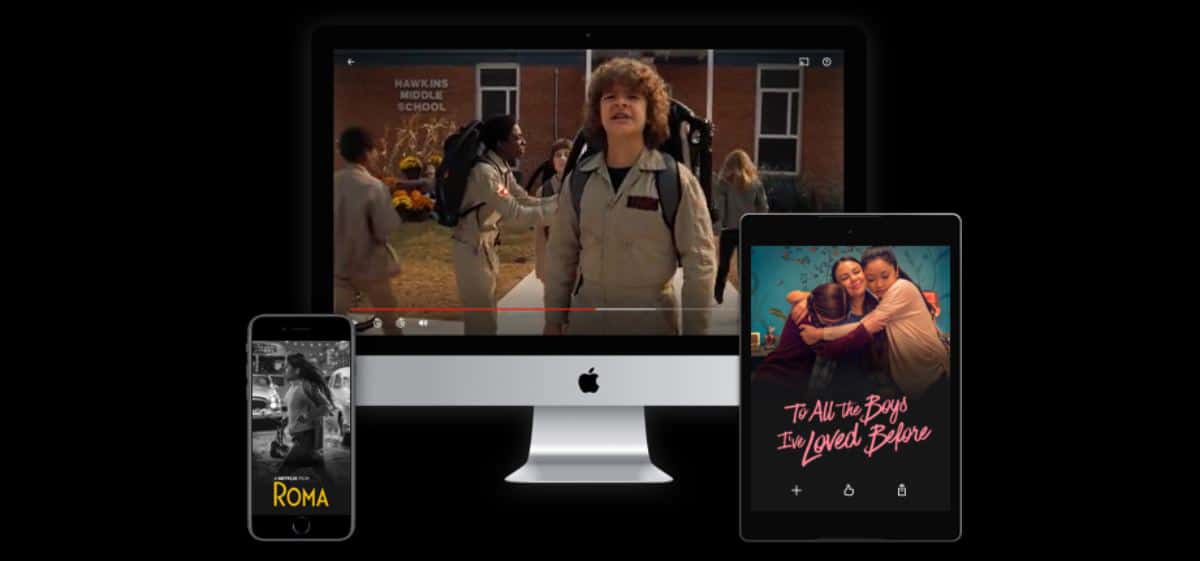
Netflix có trên trang web riêng của mình số lượng lớn các trang liên quan đến hỗ trợ và điều đó thu thập nhiều vấn đề xảy ra với dịch vụ của nó. Một trong số đó là việc không thể cài đặt Netflix trên một thiết bị tương thích.
Trên thực tế, mọi thứ đều đến từ những chiếc điện thoại di động đó hồi ngày họ có Android 5.0 Lollipop. Một trong những phiên bản Android cũ khi hôm nay chúng ta sắp nhận được phiên bản 11 trong tháng tới. Tức là, trong những thời điểm gặp sự cố, Netflix đã khuyên bạn nên cài đặt phiên bản dành cho Android 4.4 KitKat hoặc đã chuyển sang phiên bản 7.1.2 Nougat.
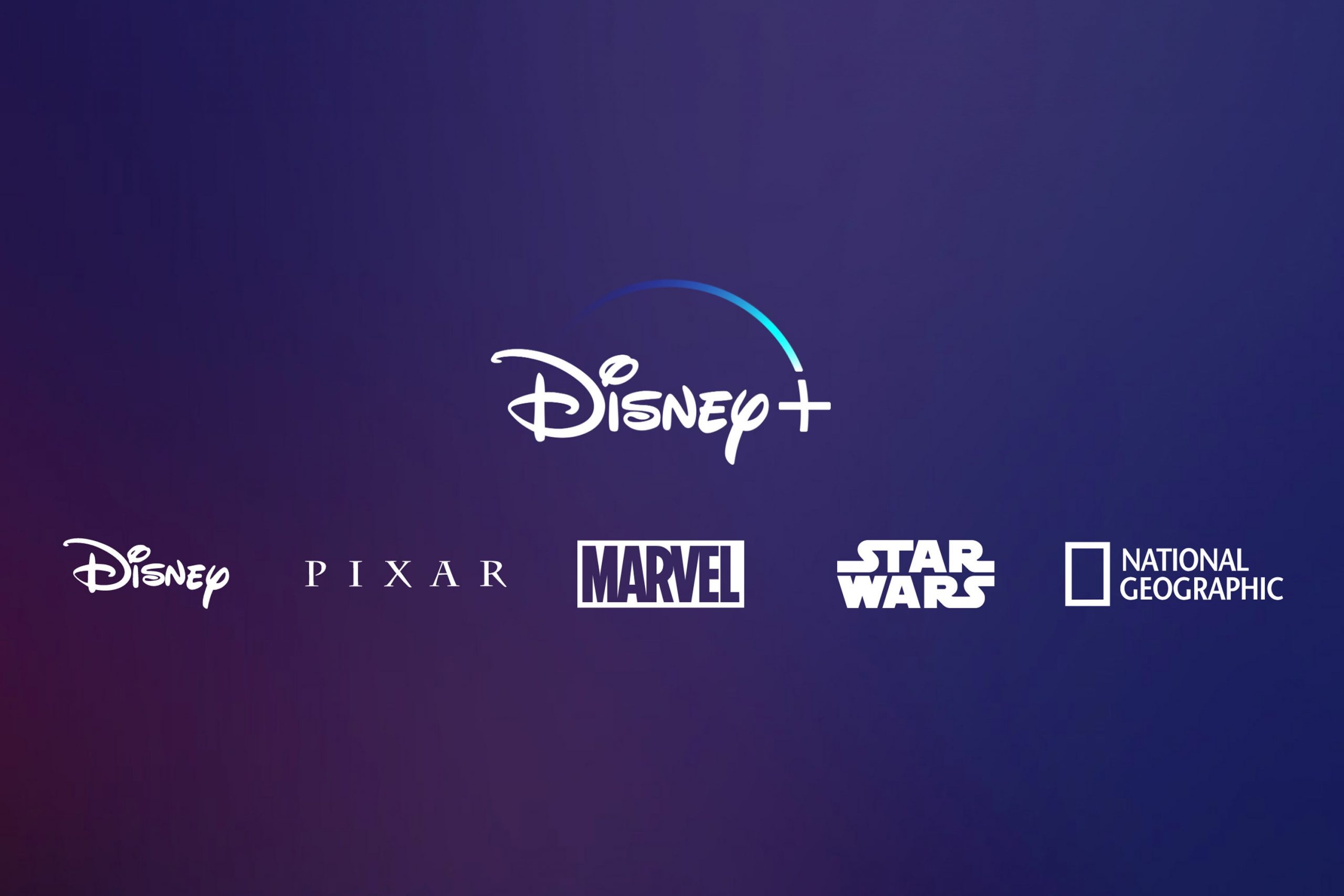
Điều gì xảy ra là vẫn có những vấn đề và Chúng tôi hiểu rằng không có điện thoại di động nào được mua ở Trung Quốc hoặc ở đây họ đã có một trong những phiên bản đó. Nhưng điều xảy ra là như chúng tôi đã nói, một số thương hiệu có một số kiểu máy không thể có phiên bản tương thích để thưởng thức các loạt phim như Stranger Things từ thiết bị di động của chúng tôi.
Cách cài đặt Netflix trên thiết bị không được hỗ trợ

Chúng tôi sẽ thực hiện các bước để giải quyết tốt Netflix của chúng tôi. Điều đầu tiên chúng tôi sẽ làm là gỡ cài đặt phiên bản này chúng tôi có trên điện thoại hoặc máy tính bảng và điều đó không cho phép chúng tôi thưởng thức nội dung phát trực tuyến của bạn.
Đầu tiên:
- Đầu tiên chúng ta sẽ Cài đặt> Ứng dụng> Chúng tôi tìm kiếm Netflix> chúng tôi gỡ cài đặt nó
- Chúng tôi quay lại Cài đặt và chúng tôi sẽ đi đến an ninh. Chúng tôi làm điều này để cho phép các ứng dụng từ các nguồn không xác định được cài đặt trên điện thoại di động của chúng tôi; Trên thực tế, chúng ta có thể bỏ qua bước này và ở một số điện thoại, chẳng hạn như Galaxy của Samsung, khi cài đặt APK, nó sẽ cung cấp cho chúng ta khả năng đưa chúng ta trực tiếp để kích hoạt các nguồn không xác định
- Chúng tôi đi đến Bảo mật và đánh dấu hộp có nội dung: «Nguồn không xác định: cho phép ứng dụng từ các nguồn khác nhau vào Cửa hàng Play có thể được cài đặt trên điện thoại di động của chúng tôi ».
- Chúng tôi đồng ý
Bây giờ chúng tôi có khả năng cài đặt APK đó sẽ cho phép chúng tôi thưởng thức các bộ truyện và phim tài liệu đó mà chúng tôi có miễn phí nhờ mật khẩu của đồng nghiệp hoặc thành viên gia đình.
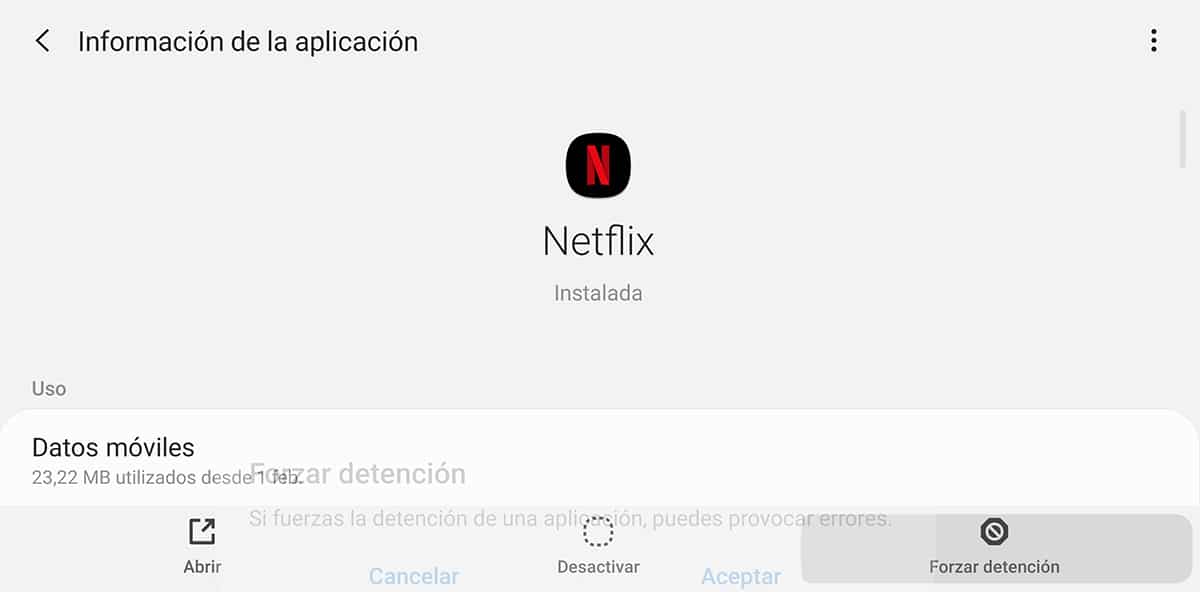
Sẵn sàng với Netflix đã được gỡ cài đặt, hãy đi tới một trang để tải xuống APK. Chúng tôi nhớ rằng APK là tệp cài đặt của ứng dụng Android, vì vậy chúng tôi không gặp bất kỳ sự cố nào miễn là chúng tôi tải xuống từ các kho lưu trữ đáng tin cậy như APKmirror.
- Chúng ta đi đến cái này Liên kết tải xuống Netflix
- Chúng ta sắp cài đặt phiên bản đó ngay hôm nay, nhưng chắc chắn khi bạn tải xuống liên kết đó, bạn sẽ thấy rằng có một phiên bản mới của Netflix. Trên thực tế, họ nhận được cập nhật từng chút một
- Tải xuống APKvà vì chúng tôi đã có chức năng ứng dụng không xác định đang hoạt động, chúng tôi cài đặt
- Bây giờ chúng tôi sẽ có Netflix đã sẵn sàng
- Chúng tôi đăng nhập bằng tài khoản của mình và sẵn sàng
Bây giờ chúng tôi có Netflix đầy đủ chức năng trên thiết bị của chúng tôi mà không có bất kỳ vấn đề nào đã nói về khả năng tương thích.
Cách cài đặt Netflix nếu APK hiện tại không hoạt động
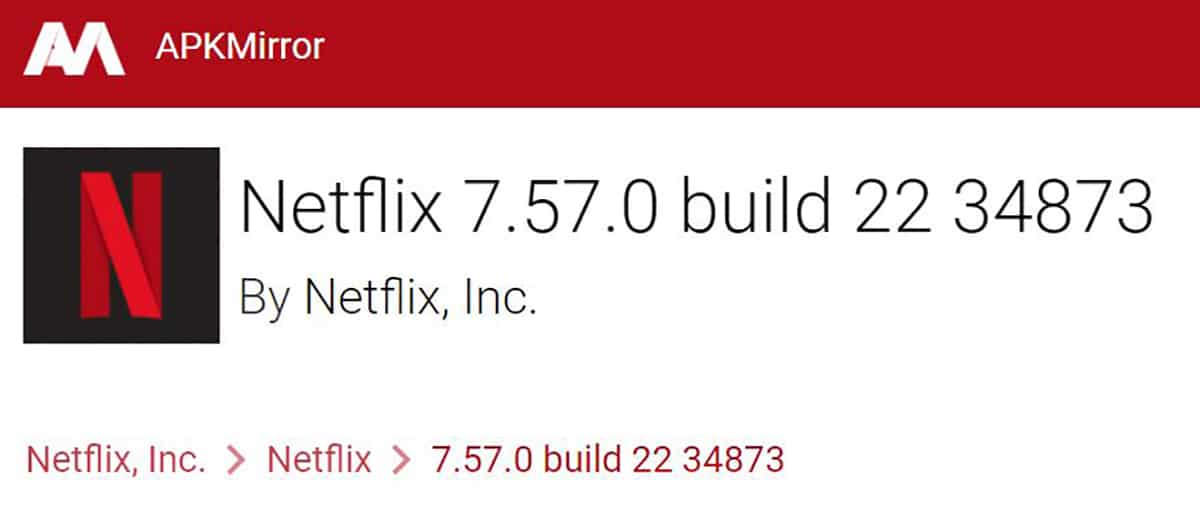
Nếu bạn đã đến đây, bước trước đó đã không hoạt động. Vì vậy, trước tiên chúng tôi khuyên bạn nên từ liên kết trước đến APKMirror thử một phiên bản khác hoặc chỉ một trong các bản betas. Điều tốt nhất về kho lưu trữ này là nó có tất cả các phiên bản, thậm chí cả những phiên bản cuối cùng như betas và chúng bao gồm những cải tiến mới nhất.
Và nếu thủ thuật cuối cùng này cũng không hoạt động, hãy chuyển thẳng đến các phiên bản ứng dụng hoạt động trong những trường hợp nhất định về độ phân giải, thiết bị và hơn thế nữa. Phải nói rằng thông qua cài đặt này, chúng tôi sẽ không thể cập nhật Netflix từ Cửa hàng Play; đặc biệt nếu chúng tôi muốn giữ cho phiên bản đó hoạt động sau khi các phiên bản mới nhất gây ra sự cố cho chúng tôi. Điều này hoàn toàn được hiểu và hơn thế nữa nếu chúng ta đã đi xa đến mức này.
- Đầu tiên chúng ta phải đến bước đầu tiên ở trên để kích hoạt hộp cài đặt từ các nguồn không xác định
- Đã xong bước này, bây giờ chúng tôi có một loạt các dấu hiệu theo các điều kiện sau:
- net Netflix 3.9.1: Phiên bản này dành cho Android, nhưng phiên bản rất cũ ở hầu hết các thiết bị cũ hơn với màn hình lên đến 854 x 480
- net Netflix 4.16 chính thức: trong ngày nó có thể được tải xuống từ trang web Netflix chính thức, nó cung cấp khả năng tương thích tối đa và độ phân giải tối đa 854 x 480
- net Netflix 6.22 và ở đây chúng tôi đi với các thiết bị vượt quá độ phân giải trước đó để đạt đến 960 x 540p
- net Netflix 7.1 cho điện thoại di động Android có cùng độ phân giải như trước đây với 960 x 540p, mặc dù phải nói rằng nó không có nhiều khả năng tương thích. Trên thực tế, chúng ta đang nói về Android TV.
- Phiên bản Netflix dành cho Android TV không hoạt động do bảo vệ DRM, vì vậy chúng tôi cần một số phiên bản trước.
Làm thế nào để biết độ phân giải của thiết bị di động của chúng tôi
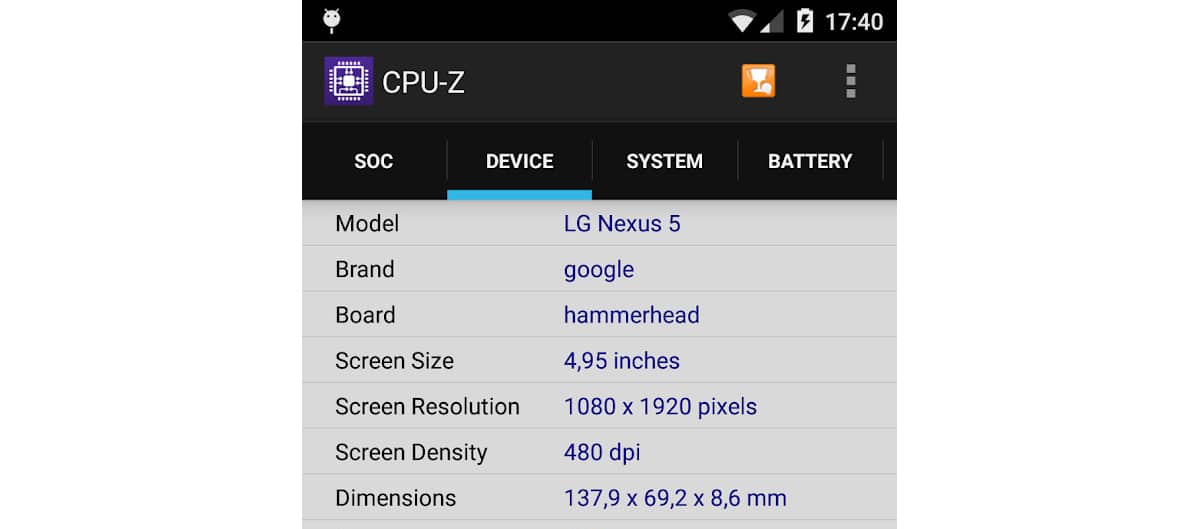
Nếu bạn muốn biết độ phân giải của thiết bị của bạn và do đó tìm phiên bản thích hợp, vì nó giới hạn số phiên bản, chúng tôi khuyên bạn nên cài đặt ứng dụng có tên CPU-Z này:
Khi chúng tôi đã cài đặt ứng dụng, chúng tôi đi tới «Thiết bị» và chúng tôi sẽ thấy độ phân giải trong «Độ phân giải màn hình». Với kích thước đó, chúng tôi có thể nhanh chóng tìm thấy phiên bản chúng tôi cần thử để có Netflix trên thiết bị di động của mình.
Để có Netflix được cập nhật, bạn phải thỉnh thoảng thử một số bản cập nhật mới từ APKMirror. Hãy nhớ đã tải xuống phiên bản phù hợp với bạn để quay lại nó. Bạn sẽ phải gỡ cài đặt ứng dụng và đi tới Cài đặt> Ứng dụng> Netflix.

Nếu vì lý do nào đó mà không có tùy chọn nào trong số này không hoạt động, thì bây giờ bạn chỉ phải thiền nếu bạn cần một thiết bị mới với tận hưởng nội dung chất lượng cao của dịch vụ phát trực tuyến này. Chắc chắn đó là một chiếc điện thoại đã khá cũ, vì vậy bạn có thể mua một số chiếc của Xiaomi không quá 100 euro để có thể thưởng thức Netflix. Dù sao, chúng tôi khuyến khích bạn từ các bình luận để tìm kiếm một tùy chọn hoặc giải pháp trong số tất cả.